LinkedIn ist ein Traumplatz im Internet für Profis. Es ist eine der größten Kommunikationsseiten für die Arbeiterklasse auf der ganzen Welt. Es ist eine großartige Plattform, um einen Job, ein Praktikum und Mitarbeiter zu finden und berufliche Beziehungen über das Internet zu verbinden und zu stärken. Millionen von Benutzern auf der ganzen Welt nutzen LinkedIn religiös, um ihr Netzwerk aufzubauen. Die App wurde 2002 gegründet und ist seitdem ein großartiger Wegweiser für Jobsuchende und sogar für Menschen, die ihren beruflichen Lebenslauf anderen präsentieren möchten. Obwohl es so viele Vorteile von LinkedIn gibt, neigen die Leute dazu, beim Online-Betrieb der Anwendung auf einige Probleme zu stoßen. Eines der Probleme, auf die Benutzer häufig stoßen, ist, dass die LinkedIn-App keine Bilder anzeigt. Wenn Sie vor dem gleichen Fehler stehen, sind Sie auf der richtigen Seite gelandet. Wir haben heute einen perfekten Leitfaden für Sie, der Sie durch verschiedene Methoden führt, die Ihnen helfen können, wenn LinkedIn keine Profilbilder anzeigt. Sie werden auch die Gründe untersuchen, die dazu führen, dass die LinkedIn-App keine Bilder anzeigt. Wenn Sie dieses hartnäckige Problem, dass LinkedIn keine Bilder lädt, satt haben, bleiben Sie bis zum Ende des Leitfadens bei uns, um alles darüber zu erfahren.
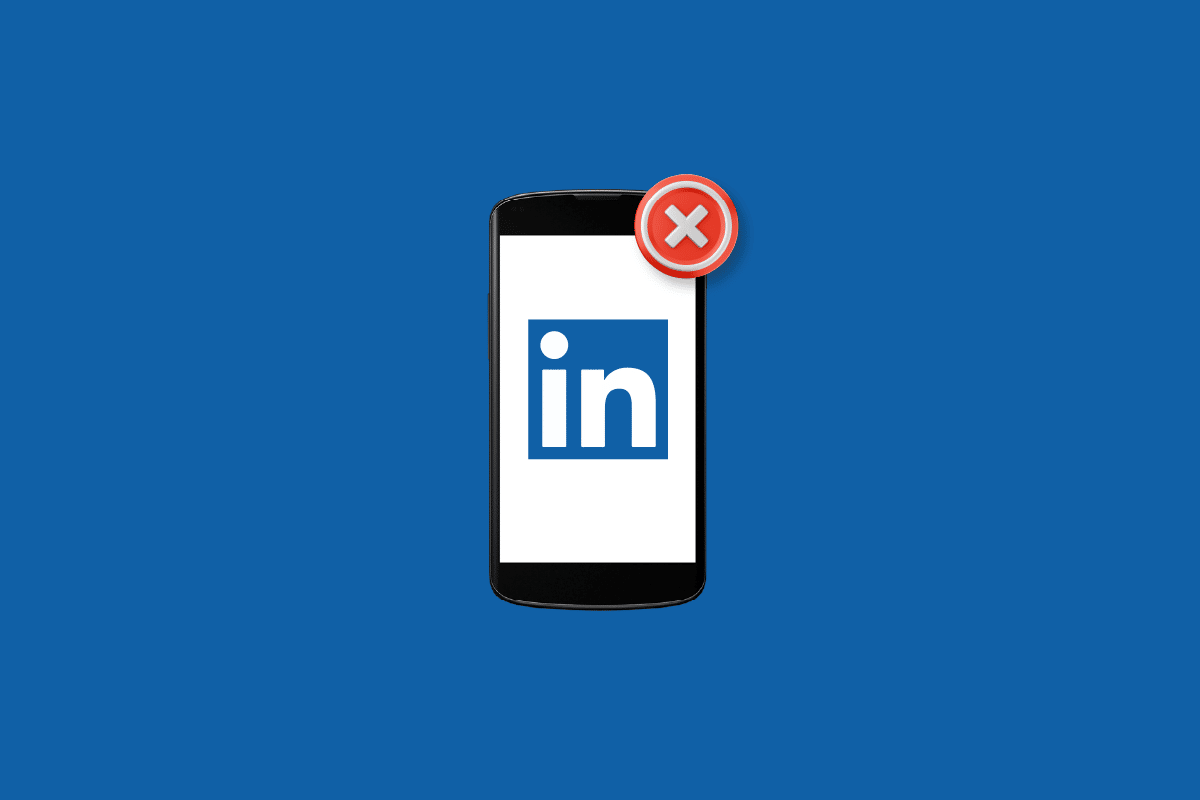
Inhaltsverzeichnis
So beheben Sie, dass die LinkedIn-App keine Bilder anzeigt
LinkedIn ist eine einfach zu bedienende App, die auf mehreren Browsern wie Chrome, Microsoft Edge, Firefox und Safari auf einem PC und auf Chrome, Edge, Safari und Android auf Mobiltelefonen problemlos funktioniert. Wenn Sie auf ein Problem stoßen, bei dem Sie keine Bilder auf LinkedIn sehen oder laden können, kann dies aus einer Reihe von Gründen auftreten, die unten aufgeführt sind:
- Sie müssen Ihre Internetverbindung überprüfen, da dies ein häufiger Grund dafür sein kann, dass Bilder nicht geladen werden.
- Gespeicherter Browser-Cache und Cookies sind einer von vielen Gründen, die bekanntermaßen das Bildproblem auf LinkedIn verursachen.
- Ein weiterer Grund kann eine veraltete Version des Browsers sein, die dazu neigt, verschiedene Funktionen der LinkedIn-App zu beeinträchtigen.
- Der nächste mögliche Grund dafür, dass die LinkedIn-App keine Bilder anzeigt, sind Erweiterungen und Popup-Blocker.
- Sie müssen auch überprüfen, ob die LinkedIn-Version alt ist. Wenn dies der Fall ist, kann dies auch ein Grund dafür sein, dass Sie keine Profilbilder auf der Plattform sehen können.
Lassen Sie uns nun einen Blick auf einige der möglichen Lösungen werfen, die die oben erwähnte Ursache für das Problem des nicht geladenen Bildes auf LinkedIn beheben können.
Methode 1: Problembehandlung der Internetverbindung
Bevor Sie mit anderen Methoden beginnen, müssen Sie zuerst Ihre Internetverbindung überprüfen, da eine schwache oder keine Netzwerkverbindung der Hauptgrund dafür sein kann, dass das Profilbild nicht angezeigt wird. Wenn Sie keine Verbindung zu einem Netzwerk herstellen können oder Probleme mit geringer Konnektivität haben, können Sie unseren Leitfaden zur Fehlerbehebung bei Netzwerkkonnektivitätsproblemen lesen und alle möglichen Probleme lösen, die LinkedIn daran hindern, zu funktionieren.
 Bild von Lorenzo Cafaro von Pixabay
Bild von Lorenzo Cafaro von Pixabay
Methode 2: Aktualisieren Sie die LinkedIn-App
Es ist auch möglich, dass die LinkedIn-App keine Bilder anzeigt, weil eine veraltete Version der Anwendung nicht mit Ihrem System kompatibel ist und Probleme mit Bildern und anderen Funktionen der App verursacht. Wenn dies der Fall ist, versuchen Sie, LinkedIn auf Ihrem System mit den unten angegebenen Schritten zu aktualisieren, um das Problem zu beheben, dass die LinkedIn-App keine Bilder anzeigt.
Hinweis: Die folgenden Schritte wurden auf einem Android-Telefon (Vivo 1920) durchgeführt.
1. Öffnen Sie die Play Store-Anwendung auf Ihrem Gerät.

2. Geben Sie nun ein LinkedIn in der Suchleiste, um die App zu öffnen.

3. Tippen Sie nun auf Aktualisieren, um die neueste verfügbare Version herunterzuladen.
Hinweis: Sie können nur Optionen zum Deinstallieren und Öffnen sehen, wenn es bereits auf dem neuesten Stand war. Installieren Sie in diesem Fall die App neu
Methode 3: Browser-Cookies und Cache löschen
Jeder Browser speichert Cookies und Caches, die mit der Zeit beschädigt werden können. Der von Ihnen verwendete Browser hat möglicherweise eine veraltete Version von LinkedIn oder eine Seite, die Sie besuchen möchten und die zu LinkedIn führt, lädt keine Bilder. Wenn dies der Fall ist, müssen Sie die Browser-Cookies und den Cache sofort löschen und dasselbe in Google Chrome durchführen. Sehen Sie sich unsere Anleitung zum sofortigen Löschen von Cache und Cookies in Google Chrome an.

Methode 4: Optimieren Sie die Datenschutzeinstellungen
Die Wahrscheinlichkeit, dass Sie die Datenschutzeinstellungen Ihres LinkedIn-Kontos so eingestellt haben, dass niemand Sie daran hindert, das Profilbild anderer Benutzer anzuzeigen, ist hoch. Daher ist es wichtig, diese Einstellungen zu ändern, was Sie mit Hilfe der folgenden Schritte tun können, und das Problem zu beheben, dass die LinkedIn-App keine Bilder anzeigt.
1. Klicken Sie oben auf dem Startbildschirm Ihres LinkedIn-Kontos auf das Ich-Symbol.

2. Wählen Sie nun Einstellungen & Datenschutz aus dem Dropdown-Menü.

3. Klicken Sie anschließend in der Option Kontoeinstellungen auf Profilfotos anzeigen.

4. Stellen Sie nun sicher, dass Sie eine andere Option als Niemand auswählen, um Profilbilder anderer Benutzer für Sie sichtbar zu machen.

Hinweis: Hier wird beispielhaft der Browser Google Chrome gezeigt.
Methode 5: Browser aktualisieren
Es ist auch wichtig, dass Sie einen unterstützten Browser verwenden, um ein ununterbrochenes LinkedIn-Erlebnis zu genießen. Um dies sicherzustellen, müssen Sie LinkedIn auf einer aktualisierten Version des Browsers ausführen. Sie können auch versuchen, zu einem anderen Browser zu wechseln, um Unannehmlichkeiten zu vermeiden, während Sie die Plattform wie die LinkedIn-App verwenden, die keine Bilder anzeigt. Auf einem PC ist es recht einfach, Anwendungen zu aktualisieren. Führen Sie die folgenden Schritte aus, um Ihren Webbrowser zu aktualisieren.
1. Starten Sie den Google Chrome-Webbrowser.
2. Klicken Sie auf das Symbol mit den drei Punkten, um das Menü „Einstellungen“ zu erweitern.

3. Wenn Chrome aktualisiert wird, können Sie die Meldung „Fast aktuell“ im Abschnitt „Über Chrome“ sehen und auf die Schaltfläche „Neu starten“ klicken.
Hinweis: Wenn ein Update verfügbar ist, werden Sie aufgefordert, Chrome zu aktualisieren.

Methode 6: Deaktivieren Sie Erweiterungen und Popup-Blocker
Das Problem, dass LinkedIn keine Profilbilder anzeigt, kann auch aufgrund von aktivierten Erweiterungen und Popup-Blockern in Ihrem Browser auftreten. Diese Erweiterungen und Popup-Blocker funktionieren, indem sie bestimmte Skripte auf der Website blockieren, wenn Sie surfen. Diese können manchmal Probleme mit einigen Funktionen der Apps verursachen, die Sie in einem Browser ausführen. Das gleiche passiert im Fall von LinkedIn, wo diese Dienstprogramme es unmöglich machen, Bilder auf die Plattform zu laden. Führen Sie die folgenden Schritte aus, um diese Dienstprogramme im Chrome-Browser zu deaktivieren:
1. Öffnen Sie Google Chrome und klicken Sie auf drei vertikale Punkte, um Weitere Tools und dann Erweiterungen zu öffnen.

2. Deaktivieren Sie den Schalter für die Weberweiterungen, die Sie für Ihre Google Chrome-App verwenden.
Hinweis: Wenn die Weberweiterung nicht unbedingt erforderlich ist, können Sie sie löschen, indem Sie auf die Schaltfläche Entfernen klicken.

Methode 7: Installieren Sie die LinkedIn-App neu
Versuchen Sie zuletzt, die LinkedIn-App neu zu installieren, um das Problem zu lösen, dass die LinkedIn-App keine Bilder anzeigt, wie unten gezeigt.
1. Starten Sie die Google Play Store App und gehen Sie zur LinkedIn App.
2. Klicken Sie nun auf Deinstallieren und warten Sie, bis der Vorgang beendet ist.

3. Tippen Sie nun auf Installieren, um die neueste verfügbare Version herunterzuladen.

4. Wenn Sie fertig sind, melden Sie sich in der App bei Ihrem LinkedIn-Konto an und prüfen Sie, ob das Problem, dass LinkedIn kein Profilbild anzeigt, behoben wurde.
Methode 8: Verwenden Sie Post Inspector
Endlich können Sie die integrierte Funktion von LinkedIn nutzen, Postinspektor um das Problem zu lösen, dass LinkedIn keine Bilder lädt. Dieses Tool hilft Ihnen, die Daten zu Ihren Inhalten zu aktualisieren, verschiedene Probleme zu beheben und vieles mehr. Es ist sehr einfach, dieses Dienstprogramm zu verwenden, alles, was Sie tun müssen, ist die URL einzufügen und nach unten zu Debug-Probleme zu scrollen, um zu überprüfen, was falsch ist.

Falls die LinkedIn-App keine von Ihnen hochgeladenen Bilder anzeigt; Möglicherweise verwenden Sie das falsche Format und die falsche Bildgröße.
Häufig gestellte Fragen (FAQs)
Q1. Warum kann ich keine Bilder auf LinkedIn laden?
Ans. Einer der möglichen Gründe, warum Sie keine Bilder auf LinkedIn laden können, ist, dass sich das Bild möglicherweise nicht auf derselben Domäne befindet wie die Seite, die Sie anzeigen.
Q2. Warum kann ich einem Beitrag kein Foto hinzufügen?
Ans. Wenn es um LinkedIn-Fotos in Beiträgen geht, müssen bestimmte Richtlinien befolgt werden. Wenn Sie ein persönliches Logo oder Bild verwenden, das sich auf Ihr Unternehmen bezieht, können Sie es nicht hochladen.
Q3. Warum wird mein LinkedIn-Bild nicht angezeigt?
Ans. Wenn Ihr LinkedIn-Bild nicht angezeigt wird, liegt dies möglicherweise an den Datenschutzeinstellungen für die Sichtbarkeit. Möglicherweise haben Sie im Abschnitt „Sichtbarkeit“ Ihres Kontos die Option „Nur Verbindungen 1. Grades“ aktiviert.
Q4. Wie kann ich den Cache auf LinkedIn löschen?
Ans. Sie können den Cache auf LinkedIn ganz einfach mit dem integrierten Tool „Post Inspector“ leeren.
Q5. Wie kann ich meine LinkedIn-App aktualisieren?
Ans. Um die LinkedIn-App zu aktualisieren, können Sie einfach die Anwendung auf Ihrem Mobilgerät aktualisieren.
***
Wir hoffen, dass unser Leitfaden zur LinkedIn-App, bei dem keine Bilder angezeigt werden, Ihnen bei all Ihren Fragen zu diesem wiederkehrenden Problem geholfen hat und es mit den oben angegebenen Methoden lösen konnte. Wenn Sie weitere Probleme, Fragen oder Vorschläge haben, hinterlassen Sie diese bitte im Kommentarbereich unten.

